Xiaomi Mi Box S alebo Mi TV Stick nevidí Wi-Fi, nepripojí sa, internet nefunguje, stráca sieť, Wi-Fi padá

- 3990
- 839
- Bohumil Ďaďo
Xiaomi Mi Box S alebo Mi TV Stick nevidí Wi-Fi, nepripojí sa, internet nefunguje, stráca sieť, Wi-Fi padá
V tomto článku budem hovoriť o riešení problémov s pripojením k Wi-Fi na Smart Prefixes Xiaomi Mi Box S a Xiaomi Mi TV Stick Stick. Spočiatku existovali myšlienky, aby sme urobili samostatné pokyny pre každú predponu, ale z hľadiska pripojenia k bezdrôtovým sieťam Wi -fi - sú to takmer rovnaké zariadenia. Obe konzoly pracujú na Android TV, obidve podporujú Wi-Fi v rozsahu 2.4 GHz a 5 GHz (normy 802.11b/g/n/ac). Mi Box S a Mi TV Stick veľmi často nevidia sieť Wi-Fi (najmä v rozsahu 5 GHz), alebo nie sú pripojení k Wi-Fi. Stáva sa, že predpona stráca pripojenie, odpojí sa od smerovača alebo po pripojení internetu nefunguje (bez prístupu na internet).
Problémy a riešenia, ktoré zvážime v tomto článku:
- Xiaomi Mi Box S a Xiaomi Mi TV Stick nevidí sieť Wi-Fi. Vrátane prvého nastavenia. Najčastejšie taký problém s pripojením k sieti v rozsahu 5 GHz. A najčastejšie je to kvôli kanálu, na ktorom funguje vaša sieť Wi-Fi. Po zmene zmeny v nastaveniach smerovača, Smart Prefix vidí sieť a môže sa k nemu pripojiť. V článku ukážem, ako zmeniť kanál Wi-Fi na rôznych smerovačoch. Prejdite na rozhodnutia →
- Nepripojí sa k Wi-Fi. Rôzne problémy a chyby v procese pripojenia k sieti Wi-Fi. Problémy smerovača a predpony sú možné. Prejdite na rozhodnutia →
- Smart TV predpona od Xiaomi sa pripojí k Wi-Fi, ale internet nefunguje. Žiadne internetové pripojenie. V takom prípade musíte najskôr vylúčiť príčinu na strane prístupového bodu, reštartovať obe zariadenia, zaregistrovať DNS na predpone. Prejdite na rozhodnutia →
- Mi TV Stick alebo Mi Box 4 stráca sieť, vypne smerovač, spadne z Wi-Fi a T. D. Často, kanál a šírka kanála v nastaveniach smerovača, aktualizujte predponu, pripojenie v rozsahu 5 GHz, umiestnenie bližšie k smerovaču. Prejdite na rozhodnutia →
- Pripojenie na internet pomocou sieťového kábla (LAN). Ak nie je možné riešiť problémy s Wi-Fi. Prejdite na rozhodnutie →
Je veľmi dôležité pripojiť televíznu predponu k internetu, a preto toto pripojenie funguje rýchlo a stabilne. V opačnom prípade bude jeho funkčnosť veľmi obmedzená a jeho použitie sa vám nebude páčiť. Hovoril som o pripojení tejto predpony k sieti Wi-Fi počas prvého procesu nastavenia alebo v parametroch v pokynoch nastavenia Xiaomi Mi. V parametroch, ktoré musíte otvoriť časť „Sieť a internet“. Ale ak ste išli na túto stránku, pravdepodobne sa niečo pokazilo. Teraz to zistíme.
Ak máte akékoľvek otázky - opýtajte sa ich v komentároch. Snažím sa odpovedať čo najrýchlejšie. V komentároch môžete článok doplniť užitočnými informáciami, zdieľať svoj prípad, riešenia atď. D.
Prečo Xiaomi Mi TV Stick alebo Mi Box S Network Wi-Fi?
Ak si prečítate recenzie o týchto inteligentných konzolách, môžete vidieť, že je to jeden z hlavných problémov. Predpona jednoducho nenájde správnu sieť, nevidí smerovač. Stáva sa to tak v prvom procese nastavenia, ako aj v parametroch televízie Android TV.
Tip: Uistite sa, že ďalšie zariadenia vedľa predpony Pozrite sa na túto sieť.Najbežnejším dôvodom je kanál Wi -fi
O tom si môžete prečítať takmer na ktorejkoľvek stránke, na ktorej sa diskutuje o týchto predponách. V predvolenom nastavení je v nastaveniach smerovača automatická voľba kanála, na ktorej funguje sieť Wi-Fi. Platí to pre siete v rozsahu 2.4 GHz a 5 GHz. V závislosti od kanála, na ktorom funguje vaša sieť a vidí alebo nevidí sieť Wi-Fi z vybranej oblasti v nastaveniach predpony. Môj box najčastejšie nevidí sieť v rozsahu 5 GHz, hoci podporuje tento rozsah. Rovnako ako mi televízia Stik.
Čo robiť? Zmeňte kanál Wi-Fi v nastaveniach smerovača. Musíte ísť do nastavení smerovača (podrobné, univerzálne pokyny -ako ísť do nastavení smerovača), prejdite do sekcie s nastaveniami siete Wi -fi v požadovanom rozsahu (ak máte dvojpásmový smerovač), zmeňte kanál, uložte nastavenia a reštartujte smerovač.
Ktorý kanál na výber? Pre rozsah 5 GHz skúste najskôr nainštalovať 44 kanál. Ak nevidí sieť v rozsahu 2.4 GHz - nainštalujte 6 kanál.
Dôležitý! V nastaveniach smerovača kanál pre každý rozsah (2.4 GHz/5 GHz) sa mení osobitne. V závislosti od toho, ktorá sieť vo vašom prípade nevidí predponu. Dôležitý! Ak po zmene predpona stále nevidí požadovanú sieť - skúste nainštalovať ďalší kanál do nastavení smerovača. Potrebujete experimentovať. Nezabudnite uložiť nastavenia a reštartovať smerovač.Napríklad: Zmena kanála pre rozsah 5 GHz v nastaveniach smerovača TP-Link s novým webovým rozhraním.

Samostatná inštrukcia: Ako nájsť bezplatný kanál Wi-Fi a zmeniť kanál na smerovači? (Na príklade rôznych smerovačov a rozsahu 2.4 GHz!)
Ak neviete, ako zmeniť kanál v nastaveniach smerovača - opýtajte sa v komentároch. Nezabudnite označiť model smerovača a rozsah siete.
Zobraziť všetky siete
V nastaveniach Wi-Fi na Smart TV sa predpona Xiaomi nezobrazuje celý zoznam sietí. Iba niekoľko sietí s najsilnejším signálom. K dispozícii je položka „Zobraziť všetko“.

Možno v úplnom zozname nájdete svoju sieť.
Sieť so skrytým menom (SSID)
To je zriedkavé. Iba ak sami (alebo ten, kto má prístup k nastaveniam vášho smerovača), skryje názov siete Wi-Fi siete. Potom zariadenia neuvidia sieť (s výnimkou tých, ktoré sú už pripojené) a na pripojenie k nej musíte najprv zadať jeho názov.
MI Boxing 4 a TV môžu byť pripojené k skrytej sieti. Len v nastaveniach kliknite na „Pridať sieť“.
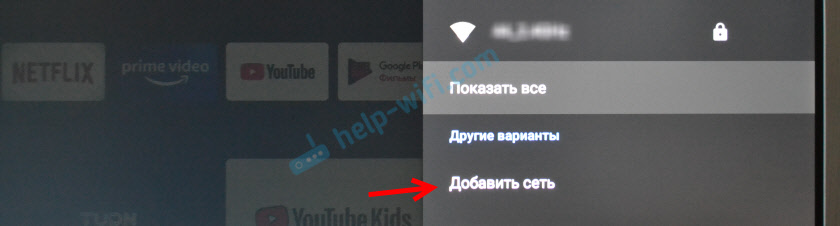
Potom musíte zadať názov siete a hesla (ak sa nájde sieť s týmto menom).
TV predpona Xiaomi sa nepripojí k Wi-Fi
Niekedy sa to stáva. MI TV Stick alebo Mi Box S vidí sieť, vyberiete ju v zozname dostupných sietí, ale pri pripojení sa objaví chyba, zapisuje „nesprávne heslo siete Wi-Fi“, visí na „prijatí adresy IP. ..", atď. D.

Ak sa vyskytnú problémy v procese pripojenia k bezdrôtovej sieti, skúste urobiť nasledujúce:
- Obnoviť Smart TV Prefix a Router.
- Umiestnite predponu bližšie k smerovaču.
- Uistite sa, že správne zadávate heslo. Pozrite sa na heslo v nastaveniach smerovača alebo iného zariadenia. Pokyny: Ako zistiť vaše heslo z Wi-Fi.
- Skúste pripojiť predponu Xiaomi k inej sieti Wi-Fi. Takže sa nám podarí zistiť, na ktorej strane je problém.
- Ak sa snažíte pripojiť k svojej sieti, nezabudnite, či ste nastavili uzamknutie zariadení na smerovači.
- Ak už moje políčko bolo pripojené k tejto sieti, potom ho odstráňte v nastaveniach a skúste sa znova pripojiť.
- V nastaveniach smerovača nainštalujte šírku kanála 20 MHz. To sa dá urobiť v sekcii nastavení Wi-Fi. Na príklade smerovača TP-Link:

- Skontrolujte, či je typ osobného zabezpečenia WPA/WPA2 a šifrovanie AES (ako na obrázku vyššie) nainštalovaný v nastaveniach smerovača. Prečítajte si viac v tomto článku.
V extrémnych prípadoch sa môžete pokúsiť urobiť úplné prepustenie nastavení nastavení. V časti „Nastavenia zariadenia“ - „Reset“. Iba ak zistíte, že MI Box 4 sa nepripojí k žiadnej bezdrôtovej sieti.
Internet nefunguje na MI Box S alebo TV Stick: Bez prístupu na internet
Po úspešnom spojení s smerovačom Wi-Fi v blízkosti siete vidíme správu: „Pripojené, bez prístupu na internet“. V súlade s tým internet nefunguje na predpone, nie je prístup k aplikáciám prístupu k internetu, YouTube nefunguje (žiadne pripojenie k sieti).

Stáva sa, že v nastaveniach Android TV nie sú žiadne správy a chyby (ako na fotografii vyššie), ale internet stále nefunguje.
Ako opraviť?
- Obnoviť konzolu a smerovač.
- Určite sa uistite, že iné zariadenia z tejto práce na internete Wi-Fi. Je to veľmi dôležité zistiť, pretože problém nie je zriedka na strane smerovača alebo poskytovateľ internetu.
- Skús to „Odstráňte túto sieť“ Výberom tejto siete Wi-Fi v nastaveniach a znova sa k nej pripojte.

- Skontrolujte nastavenia servera Proxy Server. Mala by existovať hodnota „Nepoužívať server proxy“.

- Zmeňte DNS na 8.8.8.8/8.8.4.4. V nastaveniach konkrétnej siete musíte zvoliť „Nastavenia adresy IP“.
 Nastavenia IP sa ďalej nemenia (preskočenie). Tiež nám chýbajú nastavenia brány a dĺžka predpony siete. Zmeňte DNS 1 až 8.8.8.8 a DNS 2 na 8.8.4.4.
Nastavenia IP sa ďalej nemenia (preskočenie). Tiež nám chýbajú nastavenia brány a dĺžka predpony siete. Zmeňte DNS 1 až 8.8.8.8 a DNS 2 na 8.8.4.4.
- Skontrolujte dátumy a nastavenia času na svojej predpony. Z tohto dôvodu môžu vyskytnúť problémy s prístupom na internet v aplikáciách ako YouTube, Google Play Market.
Poznámka: Ak distribuujete internet do Smart Predpony z telefónu na Wi-Fi, potom nedostatok pripojenia na internet môže byť spôsobený skutočnosťou, že operátor blokuje distribúciu internetu vo vašom tarifnom pláne.
Wi-Fi je odpojené, predpona stráca spojenie s smerovačom, útes pripojenia
Bohužiaľ, Wi-Fi na predpone Xiaomi Mi Box S a Xiaomi Mi TV Stick nie vždy fungujú stabilne a rýchlo. V niektorých prípadoch sa scenáre používania Wi-Fi na predpone môžu automaticky odpojiť. Spojenie so sieťou Wi-Fi je jednoducho stratené. Spojenie pravidelne klesá. Pretože problém je nejednoznačný, je veľmi ťažké dať akékoľvek konkrétne a pracovné riešenia. Okrem toho môže byť dôvod na strane predpony aj na strane smerovača.
Ak čelíte tomuto problému, je vhodné skontrolovať, ako bude Wi-Fi fungovať s iným smerovačom. Podelím sa o svoje pozorovania a poskytnem niekoľko odporúčaní, ktoré pomôžu sprístupniť bezdrôtové pripojenie stabilné.
Použite rozsah Wi-Fi 5 GHz
Ak máte dvojpásmový smerovač, odporúčam pripojiť televízor prefix Xiaomi k sieti v rozsahu 5 GHz. Tento rozsah je menej naložený a rýchlejší. Rýchlosť pripojenia bude vyššia.
Ak je pripojenie pozorované v tomto rozsahu, môžete otestovať pripojenie pripojenia v rozsahu 2.4 GHz. Ak je predpona nainštalovaná ďaleko od smerovača alebo skrytá za televízor, problémy s pripojením môžu byť spôsobené zlým signálom alebo rušením. A v rozsahu 5 GHz IT (signál) je zvyčajne o niečo horší v porovnaní s 2.4 GHz. Platí to najmä pre televíznu palicu Xiaomi Mi, pretože existuje veľa recenzií, že táto predpona má slabú metódu Wi-Fi v rozmedzí 5 GHz.
Stáva sa, že smerovač spája siete Wi-Fi (na rôznych rozsahoch) do jednej siete. Samotné zariadenia, automaticky vyberte rozsah. V tomto prípade je žiaduce rozdeliť siete. Môžete to urobiť zakázaním funkcie Smart Connect alebo funkcie riadenia kapely v nastaveniach smerovača.
Aktualizujte firmvér Xiaomi Mi Box alebo Mi TV Stick
Uvoľnite firmvér s tamitmi. Tu, na mojom boxe, doslova pred niekoľkými dňami, aktualizácia na. V popise novej verzie bolo napísané, že práca Wi-Fi v rozsahu 5G bola vylepšená.
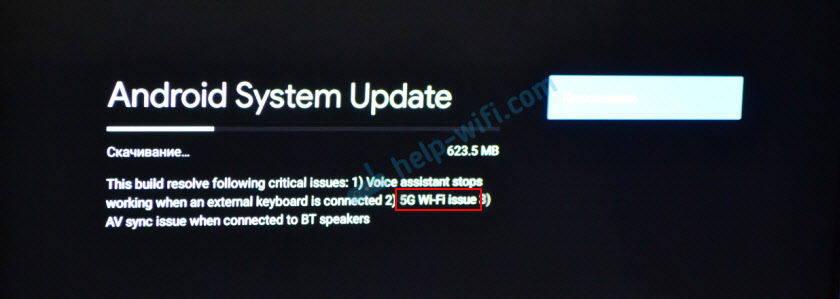
Firmvér môžete aktualizovať v nastaveniach v časti „Nastavenia zariadenia“ - „na zariadení“ - „Aktualizácia systému“.
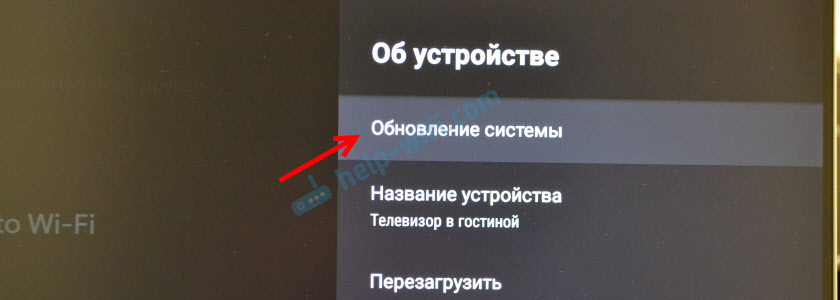
Zariadenie musí byť pripojené k internetu.
Zmeňte šírku kanála, kanál, režim v nastaveniach smerovača
Na internete nájdete veľa informácií o nestabilnom spojení s Wi-Fi v rozsahu 2.4 GHz na predpone Xiaomi Mi Box S. A existuje veľa pozitívnych recenzií, že to Problém je vyriešený zmenou šírky kanála z „auta“ na „20 MHz“ V nastaveniach smerovača. Nezabudnite uplatniť toto rozhodnutie.
Okrem zmeny šírky kanála môžete experimentovať aj so zmenou kanála (o tom som napísal viac na začiatku článku) a so sieťovým režimom. Pre rozsah 2.4 GHz Odporúčam nastaviť režim „802.11n „alebo„ iba “ (Ale nie všetky smerovače majú takúto príležitosť), ale pre 5 GHz - 802.11n/ac.
Sieťový režim, šírka kanálov a šírky kanála je možné zmeniť v nastaveniach smerovača. Všetky tieto nastavenia sú spravidla na tej istej stránke. Pre každý rozsah sa nastavenia menia osobitne. Po zmene parametrov nezabudnite uložiť nastavenia a reštartovať smerovač.
Tip: Najprv sa pokúste zmeniť iba šírku kanála o 20 MHz.Na príklade toho istého smerovača TP-Link:
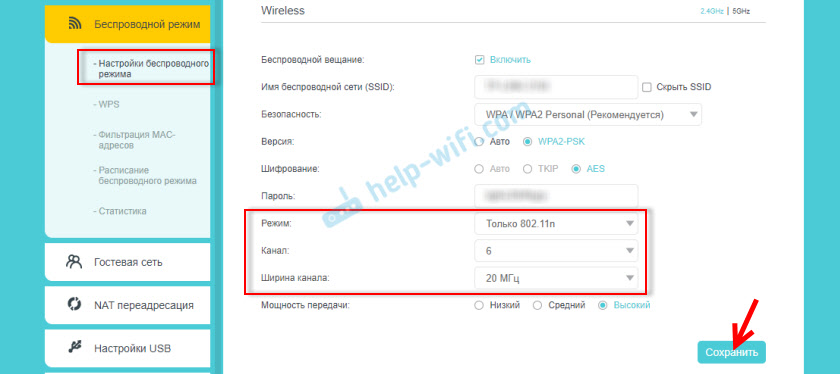
Na starom webovom rozhraní TP-Link (existujú presne rovnaké položky ponuky, ale zelené):
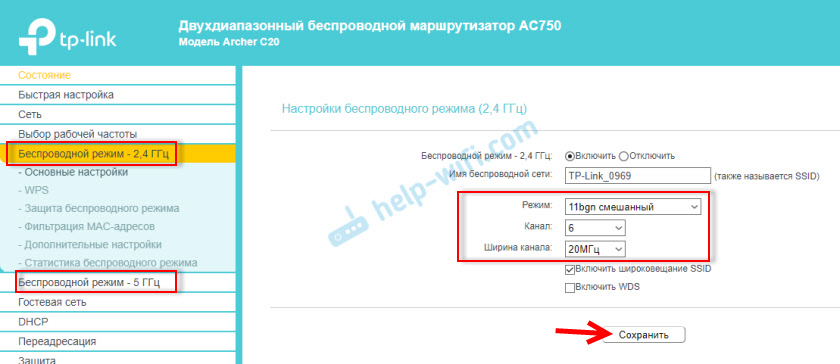
Na smerovačoch Asus:

Nastavenie kanála, šírky kanála a režimu bezdrôtovej siete na D-Link:

A na príklade smerovača Zyxel Keenetic:

Na príklade všetkých smerovačov a rôznych webových rozhraní je ťažké ukázať, pretože ich je veľa. Ak neviete, ako zmeniť tieto nastavenia na smerovači - opýtajte sa v komentároch. poviem ti.
Moje box môžete pripojiť k internetu pomocou kábla LAN?
Áno, ak je všetko veľmi zlé s Wi-Fi, môžete sa pripojiť káblom. Napriek tomu, že na Xiaomi Mi Box S nie je žiadny port LAN, môže byť pripojený k internetu pripojením sa k smerovaču pomocou sieťového káblového kábla. Na tento účel sa používa externá sieťová karta, ktorá je pripojená k portu USB na predpone.

Pre MI Boxing 4 sa odporúča kúpiť si nasledujúce ethernetové adaptéry: Ugreen Ethernet Adapter USB 3.0, TP-Link UE200, TP-Link UE300, Xiaomi USB Externý ethernet RJ45.
Je veľmi jednoduché pripojenie: adaptér sa pripája k predpone, po ktorej je adaptér pripojený sieťovým káblom k smerovaču. Ethernet pripojenie sa zobrazí v nastaveniach predpony.
TV Stick Xiaomi Mi TV nie je možné pripojiť prostredníctvom takéhoto adaptéra, pretože v tejto kompaktnej verzii predpony nie je žiadny port USB.
Naozaj dúfam, že v komentároch spätnú väzbu. Napíšte, čo pomohlo a čo nie. Možno máte nejaké ďalšie riešenia týchto problémov s Wi-Fi na predpone od Xiaomi. Rád tento článok doplním. A samozrejme odpoviem na všetky vaše otázky!
- « Wi-Fi sa nezapne na notebooku s tlačidlom, v nastaveniach a bezdrôtovom prepnutí hardvéru
- 192.168.100.1 - Vstup do smerovača Huawei, nastavenie wi -fi, osobný účet sa neotvára »

